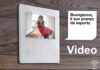Introduzione
Nelle prove con l’iMac Core Duo, gentilmente messoci a disposizione da Datatrade [sponsor], è arrivato un momento in cui l’elevato numero di software riconvertiti in Universal Binary, per l’utilizzo indipendente dall’hardware, non faceva più notizia.
L’escamotage realizzato da Jobs, per evitare di gettare alle ortiche interi parchi software, aveva perso il suo stato transitorio per diventare ormai un elemento di fatto della storia evolutiva col marchio della Mela.
Ma, risolti i dilemmi sul software, le interrelazioni tra vario hardware e MacIntel hanno lasciato qualche punto oscuro, specialmente a proposito delle nuove scelte progettuali. Dei veri e propri tagli di rottura, rispetto al passato, che non hanno mancato di gettare nello sconcerto gli utilizzatori ed alimentare il fuoco di onnipresenti polemiche.
A parte la dismissione della Firewire 800 (scelta conseguente all’accoglienza tiepida da parte del mercato), l’elemento che più ha destato curiosità è stato il cambio del meccanismo di partizionamento dei dischi. Una sgradita sorpresa per coloro i quali avessero un hard disk esterno con installato un Sistema Operativo di emergenza con l’intenzione di usarlo per entrambi i Mac con PPC ed Intel.
Come noto, gli ingegneri di Cupertino si sono trovati a dover cambiare lo schema di gestione dei dischi rigidi, passando dal tradizionale Apple Partition Map (APM) all’attuale GUID Partition Table (GPT).
Il vantaggio pratico è stato quello di poter utilizzare anche dischi con interfacce USB 2.0 (più a buon mercato rispetto alle Firewire) per avere un hard disk esterno con possibilità del boot d’emergenza. Il rovescio della medaglia è stato quello di non poter avere un unico dispositivo che ottemperasse a questa funzione sia per i Mac Intel che per i Mac con PowerPC (a meno di complicate manovre).
Ecco, nello specifico, la descrizione delle nostre esperienze.
Hard disk esterno con USB 2.0
Per quanto ci fossero sporadiche segnalazioni, anche in precedenza, sulla possibilità di eseguire il boot da dischi esterni montati su meccaniche USB 2.0, solo con il nuovo corso dettato dal MacIntel si ufficializza questa possibilità .
Si apre la strada ad un contenimento dei prezzi, potendo quindi utilizzare anche quei case esterni dotati di una sola interfaccia, invece dei controller più sofisticati che le prevedono entrambe, USB e Firewire.
Noi abbiamo provato direttamente, invero incontrando una certa spigolosità , a riciclare un vecchio Quantum Fireball da 30 GB abbinato ad un controller senza nome USB 2.0, comunque riconosciuto da Mac OS X.
La fase di preparazione del disco ha richiesto la trasformazione dello stesso in formato HFS+ con Journaling, ma ciò non è bastato per permettere all’installer di proseguire il suo lavoro. Senza specificare altro, il Disk Utility del disco di installazione sottointende lo schema di partizione APM, alla vecchia maniera, quindi incompatibile con il MacIntel.
Per consentire al processo di proseguire è necessario selezionare manualmente la struttura GUID, nascosta in un’opzione non immediatamente visibile.
Pur volendo utilizzare l’intero spazio a disposizione, bisogna selezionare la linguetta “partiziona” e da questa, agendo sul pulsante delle “opzioni”, in basso, scegliere tra le tre proposte: schema partizioni Apple, schema partizioni PC e schema partizioni GUID, ovviamente l’ultima.
Un processo effettivamente macchinoso che, magari, verrà facilitato in futuro con l’aumentare della diffusione delle macchine con processore Intel.
A questo punto il disco è pronto ed essendo disponibili gli (almeno) 15 GB di spazio richiesti dall’installer, il processo può proseguire.
iPod mini con Firewire ed USB 2.0
L’autentico valore aggiunto del player di casa Apple è stato quello di affiancare alla facilità di fruizione della propria musica, anche i dati personali che possono così letteralmente prender posto in un taschino.
L’iPod mini, versione ridotta e satinata, pur avendo capacità da 4 e 6 GB poteva candidarsi a valido supporto d’emergenza nel caso malaugurato di danni sul disco del nostro Mac principale. Poteva e può ancora, nel caso siate possessori di un Mac con processore PowerPC.
Basta privarlo di tutta la musica contenuta al suo interno, formattarlo, ridurre all’osso le opzioni di installazione di Mac OS X (niente lingue aggiuntive, font o driver di stampanti) ed ecco che uno striminzito Sistema Operativo va ad occupare 1.8 GB su disco, pronto ad associarsi ai noti DiskWarrior, TechTool Pro, Drive Genius o Stellar Phoenix.
Sfortunatamente questa possibilità così comoda, si è persa con il passaggio alla nuova architettura hardware. Il Mac OS X per Intel richiede, pur privato di tutti gli ammennicoli di cui sopra, uno spazio su disco di almeno 15 GB, tagliando via tutti quei dispositivi di dimensioni inadeguate.
iPod 4th generation con Firewire ed USB 2.0
Per provare a realizzare un disco di emergenza che consentisse il boot, abbiamo anche testato un iPod di quarta generazione (con clickwheel) da 20 GB.
Formattando il dispositivo e selezionando l’apposito schema di partizione GUID, Utility Disco ci restituiva un generico messaggio di errore input/output, facendo risultare così il disco dell’iPod inutilizzabile.
Successivamente abbiamo scoperto che l’utilizzo di un iPod di ultima generazione eleva notevolmente le probabilità di successo in un’operazione di questo tipo.
Connesso al Mac un iPod con video con connessione USB 2.0 e riportatolo alle condizioni originarie per mezzo dell’ultimo iPod updater disponibile, si ha il risultato di avere il disco del piccolo lettore formattato con lo schema di partizionamento APM.
A questo punto cambia il meccanismo di approccio al problema, “clonando” il Sistema già installato sul nostro computer piuttosto che installarne uno nuovo.
Ricollegando l’iPod al computer (l’opzione di uso come disco esterno dev’essere attivata, in modo che appaia montato sulla scrivania), apriamo una finestra del Terminale e digitiamo i comandi:
sudo asr -source /Volumes/nome_del_disco_del_mac -target /Volumes/nome_dell_ipod
dove, ovviamente, al posto del “nome_del_disco_del_mac” va quello del proprio hard disk da cui ha origine il processo di clonazione e similmente per “nome_dell_ipod”, va sostituito il nome completo assegnato al proprio lettore.
Se vi fossero dei dubbi in questo passaggio si può sempre invocare la directory dei volumi montati con il comando:
ls /Volumes
e regolarsi di conseguenza.
Il comando “asr” (= Apple software restore), invoca il meccanismo di copia del disco senza l’utilizzo intermedio di Utility Disco. Per ulteriori informazioni sulle capacità del comando o per studiarne la sintassi completa, come consueto è sufficiente digitare man asr, all’interno della finestra del Terminale.
Particolare attenzione va posta alla quantità di dati presenti sul disco da clonare, ovviamente il disco di destinazione deve avere uno spazio omologo e non inferiore per non causare interruzioni improvvise durante il processo.
Una volta inserita la propria password da amministratore, per avviare la fase di clonazione, si potranno lasciare le redini al proprio computer, il quale effettuerà l’operazione impiegando tempi di mezz’ora per 10 GB di dati.
Alla fine del processo, avremo il disco clonato sull’iPod, ma ancora non sarà avviabile. Bisognerà “benedirlo” con il comando Bless, in modo che alla fine tutto funzioni:
sudo bless -folder /Volumes/nome_dell_ipod/System/Library/CoreServices
L’ultimo passo è quello di selezionare il disco contenente il nuovo Sistema Operativo dal pannello di controllo del Disco di Avvio, nelle Preferenze di Sistema.
Il riavvio, come è intuibile, sarà più lento rispetto ad un disco Firewire, ma il buon esito di tutta l’operazione apre le porte a scenari prima inimmaginabili. Com’è possibile che un Mac con Intel riesca a fare il boot da un disco partizionato secondo lo schema APM, dichiarato incompatibile?
Ecco chiuso il cerchio: tornando alla questione originaria, se sia possibile avere un disco esterno d’emergenza unico per entrambi i sistemi Mac OS X PPC e Intel, la risposta dev’essere “ufficialmente no”, anche se seguendo il metodo descritto la cosa funziona.
Di conseguenza risulta possibile avere un unico disco con schema di partizione APM, selezionabile ed avviabile anche da sistemi MacIntel, con il trucco di avere due partizioni distinte, ognuna con l’appropriata versione di Mac OS X per l’hardware adatto. In questo modo ciascun computer potrà vedere il SO adeguato alla sua struttura interna e riavviare da quello.
Conviene, come sempre dopo un’operazione di clonazione, risistemare i permessi sul file con l’apposito comando contenuto in Utility Disco. Anche un’occhiata al file “system.log” confermerà che nulla di strano sia accaduto nelle profondità del Sistema Operativo.
Ringraziamo straordinariamente Valeria Belelli e Gianluca Calcagnile per il prestito temporaneo degli iPod, consentendoci così di eseguire le prove descritte.